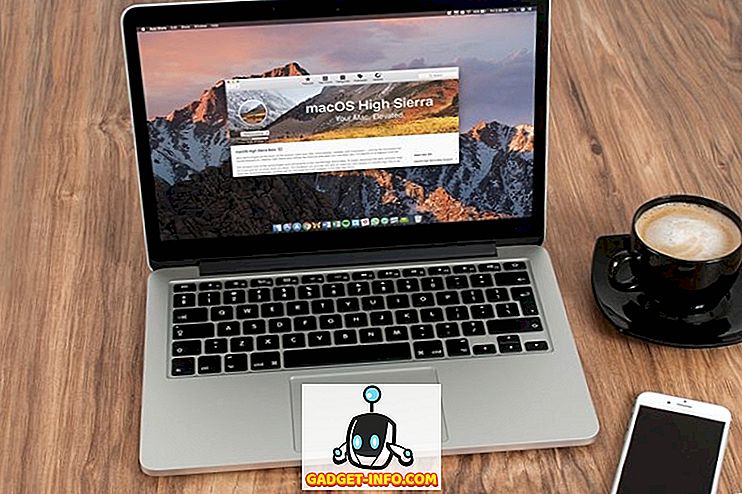Không thể phủ nhận thực tế rằng Google Assistant là trợ lý ảo tốt nhất hiện nay, có thể là trên điện thoại, trên loa thông minh, màn hình thông minh, TV thông minh hoặc bất kỳ thiết bị nào khác. Tôi rất thích Alexa trên Amazon Echo Dot của tôi, tuy nhiên, các trợ lý khác bao gồm Siri, Bixby và nhiều người khác thậm chí không có cơ hội chống lại Trợ lý Google. Trên thực tế, nó mạnh mẽ và linh hoạt đến mức hầu hết chúng ta thậm chí không sử dụng hết tiềm năng của nó. Mặc dù hầu hết chúng ta đều quen thuộc với các mẹo thông thường như nhận bản dịch, chơi trò chơi, nhận thông tin gần đó và hơn thế nữa, có rất nhiều mẹo và thủ thuật tuyệt vời của Google Assistant rất hữu ích nhưng không được người dùng chú ý. Chúng tôi muốn thay đổi điều đó với bài viết này và trong khi không thể cho bạn biết về tất cả các mẹo và thủ thuật về Google Assistant, đây là 15 mục yêu thích của chúng tôi mà bạn chắc chắn nên thử:
Lưu ý: Tôi đã sử dụng các lệnh của Google Ok Google Google và Google Hey có thể hoán đổi cho nhau trong bài viết này vì cả hai đều có thể được sử dụng để gọi Google Assistant.
Thủ thuật trợ lý Google tốt nhất bạn nên thử
1. Chọn Giọng nói trợ lý Google yêu thích của bạn
Chúng ta đều biết rằng Google Assistant đi kèm với giọng nữ có giọng Mỹ. Tuy nhiên, nếu bạn không thích, bạn có thể thay đổi giọng nói của mình vì hiện tại Google Assistant hỗ trợ nhiều giọng nói bao gồm cả giọng nam và nữ với giọng nói khác nhau. Ngay cả khi bạn không có bất kỳ vấn đề nào với giọng nói mặc định, tôi sẽ đề nghị bạn kiểm tra các giọng nói khác vì có âm thanh khá hay. Để thay đổi giọng nói của Google Assistant, hãy khởi chạy nó và sau đó vào Cài đặt -> Tùy chọn -> Trợ lý giọng nói và chọn giọng nói bạn thấy phù hợp nhất .

2. Lấy bản tóm tắt cho ngày của bạn
Một trong những điều đầu tiên tôi làm trước khi rời khỏi nhà đi làm là nhận được thông báo hàng ngày từ Trợ lý Google của tôi. Nó không chỉ cung cấp cho tôi thông tin hữu ích như thời tiết và giao thông mà còn cung cấp cho tôi danh sách tất cả các nhiệm vụ mà tôi có trong đĩa của mình trong ngày. Điều này cho phép tôi bắt đầu ngày mới với một ý tưởng tốt về cách nó sẽ diễn ra và tôi có thể nghĩ ra cách tốt nhất để giải quyết nó. Phần tốt nhất là bạn không phải thiết lập nó. Tất cả những gì bạn cần nói là, Này Hey Google, Chào buổi sáng và nó sẽ chuyển tiếp thông tin liên quan đến bạn . Xin lưu ý rằng bạn phải đồng bộ hóa các sự kiện của mình với Lịch Google nếu bạn muốn truy cập các sự kiện của mình thông qua Google Assistant.

3. Xác định bài hát
Một trong những tính năng được sử dụng nhiều nhất của Google Assistant là khả năng xác định các bài hát. Tôi thích nghe các bài hát và bất cứ khi nào tôi thích một bài hát mà tôi thích nhưng không nhận ra, tôi chỉ nói, Ok Ok Google, xác định bài hát này và chỉ trong vài giây, nó sẽ xác định bài hát đó cho tôi. Phần tốt nhất là vì mỗi lệnh được lưu trữ theo thứ tự thời gian, tôi có thể quay lại để xem các bài hát vào cuối ngày và nhập chúng vào danh sách phát của mình.

4. Tạo và truy cập danh sách mua sắm
Google Assistant cũng giúp bạn dễ dàng ghi nhớ các mặt hàng mua sắm và tạp hóa. Bất cứ khi nào bạn muốn thêm một mặt hàng hoặc thậm chí nhiều mặt hàng vào danh sách mua sắm của mình, chỉ cần yêu cầu Trợ lý làm điều đó cho bạn. Ví dụ: thử nói, Ok Ok Google, thêm trứng, sữa và bánh mì vào danh sách mua sắm của tôi và nó sẽ làm điều đó cho bạn.

Bất cứ khi nào bạn muốn truy cập vào danh sách mua sắm của mình, chỉ cần nói, Hey Hey Google, hiển thị danh sách mua sắm của tôi và nó cũng sẽ làm như vậy. Lệnh đơn giản này đã làm cho cuộc sống của tôi dễ dàng hơn nhiều so với tôi không thể giải thích nó cho bạn. Hãy dùng thử và tôi cá rằng bạn sẽ không bao giờ quên một mặt hàng mua sắm khác trong cuộc sống của bạn.
5. Mở khóa điện thoại, khởi chạy ứng dụng và quản lý kính cài đặt nhanh
Google Assistant cũng có thể giúp bạn dễ dàng mở khóa điện thoại và khởi chạy ứng dụng. Để thiết lập mở khóa điện thoại bằng giọng nói của bạn, hãy mở ứng dụng Cài đặt và tìm kiếm Khóa thông minh. Tại đây, trong mục Đối thoại bằng giọng nói hoặc Giọng nói đáng tin cậy, hãy bật tùy chọn Mở khóa bằng tính năng Kết hợp bằng giọng nói Từ lần sau, bạn chỉ cần nói từ ma thuật (Ok Google hoặc Hey Google) và điện thoại của bạn sẽ mở khóa ngay lập tức. Xin lưu ý rằng mặc dù tính năng này thuận tiện nhưng nó không an toàn như mật khẩu hoặc xác thực sinh trắc học.

Ngoài việc mở khóa điện thoại thông minh của bạn, Google Assistant còn cho phép người dùng khởi chạy ứng dụng và thay đổi cài đặt nhanh chóng của họ. Bạn có thể nói, Hey Hey Google, khởi chạy Netflix và nó sẽ khởi chạy ứng dụng cho bạn. Trên thực tế, nếu bạn liên kết tài khoản Netflix của mình với Google Assistant, bạn có thể trực tiếp yêu cầu nó phát các chương trình từ Netflix. Bạn cũng có thể kiểm soát các cài đặt nhanh của mình bằng cách nói những điều như, Hey Hey Google, tắt WiFi, và nó sẽ làm điều đó cho bạn.
6. Nghe podcast yêu thích của bạn
Một trong những bổ sung mới nhất cho Google Assistant là khả năng phát podcast. Mặc dù Google đã phát hành một ứng dụng podcast độc lập, tôi không bao giờ sử dụng nó vì tôi chủ yếu sử dụng giọng nói của mình để nghe các podcast yêu thích. Tôi chỉ có thể nói, Hey Hey Google, chơi podcast Hardcore History và nó sẽ làm điều đó. Điều tốt là Trợ lý nhớ vị trí đã chơi cuối cùng của bạn và tiếp tục từ vị trí chính xác nơi bạn rời đi.

Tôi cũng có thể bỏ qua tiến hoặc lùi chỉ bằng giọng nói của mình. Chỉ cần nói, Hey Hey Google, bỏ qua 30 giây trước và nó sẽ làm điều đó. Nhân tiện, bạn có thể sử dụng cùng một lệnh trong khi nghe các bài hát để quay lại và chuyển tiếp.
7. Nhận tiền tệ và chuyển đổi đơn vị
Google Assistant cũng rất hữu ích khi bạn cần thực hiện bất kỳ loại chuyển đổi tiền tệ hoặc đơn vị nào. Tôi chỉ có thể nói những điều như, Hey Hey Google, chuyển đổi 56 đô la thành INR và nó sẽ làm điều đó cho tôi. Xin lưu ý rằng khi bạn nói đô la, nó sẽ tự động sử dụng đô la Mỹ làm tiền tệ. Nếu bạn muốn chuyển đổi các loại tiền đô la khác như đô la Canada hoặc đô la Úc, bạn sẽ phải đề cập đến điều đó trong lệnh của bạn.

Google Assistant cũng là chuyên gia thực hiện chuyển đổi đơn vị. Cho dù bạn muốn chuyển đổi Celsius thành Fahrenheit hoặc pound thành kilogam, bạn có thể làm điều đó bằng cách sử dụng Google Assistant. Bạn chỉ cần sử dụng lệnh convert. Ví dụ, tôi có thể nói, Hey Hey Google, chuyển đổi 5 pound thành kilôgam và nhận được kết quả mong muốn của tôi.
8. Sử dụng Google Lens một cách thành thạo
Google Assistant đi kèm với hỗ trợ tích hợp cho Google Lens. Google Lens nằm ngay dưới cùng trang Google Assistant của bạn và bạn có thể sử dụng để thực hiện một vài điều thú vị. Bạn có thể sử dụng Google Lens để sao chép văn bản, tìm kiếm các sản phẩm tương tự trên web, xác định các loài thực vật và động vật khác nhau, khám phá sách và phương tiện, quét mã, v.v. Điều yêu thích của tôi với Google Assistant là trích xuất và sao chép văn bản. Nó rất hữu ích khi tôi cần mở một URL trên điện thoại của mình mà ai đó đang hiển thị cho tôi trên thiết bị của họ. Tôi chỉ khởi chạy Google Lens, đưa liên kết vào tiêu điểm, nhấn vào nó và nó được sao chép. Sau đó tôi có thể chỉ cần nhấn vào liên kết để mở nó trong trình duyệt của mình. Nó thực sự khá tiện dụng.

9. Sử dụng Nhắc nhở dựa trên vị trí
Nếu bạn là người luôn quên nhiệm vụ, bạn nên sử dụng lời nhắc dựa trên vị trí vì chúng thực sự tiện dụng. Tôi sử dụng các lời nhắc dựa trên vị trí cho hầu hết mọi thứ tôi cần làm ngay lập tức khi tôi đến một nơi nào đó. Ví dụ, tôi nói, Hey Hey Google, nhắc nhở tôi bật mô-tơ Khi tôi đến nhà . Bây giờ, khi tôi về đến nhà, Trợ lý sẽ nhắc tôi phải làm gì. Đây là một mẹo rất tiện lợi và sẽ có ích.
10. Luôn dẫn đầu về thể thao
Google Assistant cũng tuyệt vời để theo dõi tỷ số trực tiếp hoặc bảng xếp hạng của đội bóng yêu thích của bạn trong một giải đấu đang diễn ra. Bạn có thể đặt câu hỏi như,
- Google Hey, hãy cho tôi bảng xếp hạng EPL.
- Google Hey, Google City ghi được bao nhiêu bàn trong trận đấu vừa qua?
- Google Hey, khi nào thì Everton chơi tiếp?
- Google Hey, người đang chơi EPL hôm nay

Tất nhiên, bạn có thể chuyển đổi giải đấu và tên đội để biết điểm số về các môn thể thao và đội yêu thích của bạn.
11. Điều khiển Chromecast, TV Android và Thiết bị nhà thông minh
Google Assistant cũng có thể giúp bạn kiểm soát Chromecast, Android TV hoặc các thiết bị nhà thông minh chỉ bằng giọng nói của bạn. Một số lệnh bạn có thể sử dụng để làm điều đó là,
- Google Hey, tắt đèn hiên.
- Google Hey, chơi Suit trên Netflix.
- Google Hey, playGadget-Info.com trên YouTube.
Gần đây tôi đã mua một chiếc Google Home mini và sử dụng nó để điều khiển TV của mình, truyền video trên TV và điều khiển các công tắc thông minh xung quanh nhà tôi là một niềm hạnh phúc.
12. Thiết lập thói quen để tự động hóa các tác vụ
Các thường trình là cách hoàn hảo để tự động hóa các tác vụ của bạn bằng Google Assistant. Ví dụ, khi tôi về nhà từ văn phòng, tôi làm một vài điều. Đầu tiên, tôi bật WiFi trên điện thoại và tắt dữ liệu di động. Sau đó tôi bật đèn ngủ và bật motor. Cuối cùng, tôi bật máy geezer để tôi có thể tắm nước ấm. Bây giờ, tôi có thể thực hiện tất cả những điều này theo cách thủ công hoặc tôi có thể sử dụng tính năng Routines trên Google Assistant để tự động hóa tất cả các tác vụ này cho tôi. Vì vậy, Routines về cơ bản cho phép tôi thực hiện một chuỗi các hành động chỉ bằng một lệnh .

Để bắt đầu, hãy mở trang Cài đặt trong Google Assistant và cuộn xuống để tìm Routines. Khi bạn nhấn vào nó, bạn sẽ thấy rằng có một vài thói quen được tạo sẵn mà bạn có thể tùy chỉnh. Ví dụ, tôi đã chỉ định tất cả các hành động được đề cập ở trên cho thói quen của nhà tôi. Tương tự, bạn có thể chỉnh sửa các thói quen để phù hợp với hành động của riêng bạn . Bạn thậm chí có thể tạo các thói quen tùy chỉnh bằng cách nhấn nút dấu cộng nếu bạn muốn. Một khi bạn biến nó thành thói quen, sử dụng Routines sẽ giúp bạn tiết kiệm rất nhiều thời gian.
13. Sử dụng nhiều ngôn ngữ để nói chuyện với Google Assistant
Một trong những bổ sung mới nhất cho Google Assistant là khả năng hiểu nhiều ngôn ngữ cùng một lúc . Tính năng này rất hữu ích cho các gia đình song ngữ vì họ có thể sử dụng cả hai ngôn ngữ của mình để đặt câu hỏi. Tất nhiên, để tính năng này hoạt động, ngôn ngữ của bạn phải nằm trong danh sách ngôn ngữ được hỗ trợ. Hiện tại, ngôn ngữ được hỗ trợ bao gồm tiếng Đức, tiếng Pháp, tiếng Ý, tiếng Tây Ban Nha và hơn thế nữa.

Để bật tính năng này, hãy mở Cài đặt của Google Assistant và sau đó nhấn vào Tùy chọn. Tại đây, hãy nhấn vào ngôn ngữ Trợ lý của Wikipedia và sau đó thêm ngôn ngữ thứ hai bạn chọn. Xin lưu ý rằng bạn chỉ có thể chọn hai ngôn ngữ cùng một lúc.
14. Nhận tin tốt từ trợ lý Google
Nếu bạn cảm thấy mệt mỏi khi nghe tin xấu từ tất cả các nguồn tin tức và muốn một số cứu trợ trong cuộc sống của bạn, Google Assistant là điều phù hợp với bạn. Chỉ vài tháng trước, Google đã phát hành một tính năng mới cho Trợ lý cho phép người dùng tóm tắt các câu chuyện tin tức nâng cao từ khắp nơi trên thế giới. Theo Google, những câu chuyện tập trung vào những người đang giải quyết vấn đề cho cộng đồng của họ và toàn thế giới. Nếu bạn muốn nghe những câu chuyện đó, chỉ cần nói, Hey Hey Google, hãy kể cho tôi nghe một vài điều hay và nó sẽ cho bạn biết những điều tốt nhất xảy ra trên thế giới. Xin lưu ý rằng tính năng này bị khóa trong khu vực và vẫn không khả dụng ở các quốc gia như Ấn Độ.
15. Sử dụng tab Khám phá
Nếu bạn đang tận hưởng những mẹo và thủ thuật này cho Google Assistant và muốn tự mình khám phá thêm một số mẹo, hãy truy cập tab Khám phá. Có thể truy cập tab Khám phá bằng cách nhấn vào biểu tượng được đặt ở góc trên bên phải của trang Trợ lý . Tại đây, bạn có thể tìm thấy danh sách các lệnh phổ biến và mới mà bạn có thể sử dụng để tận hưởng nhiều tính năng hơn trên Google Assistant. Hầu hết các mẹo và thủ thuật mà tôi đã đề cập ở đây đã được tôi phát hiện bằng cách sử dụng tab Khám phá. Nó khá hữu ích và thỉnh thoảng bạn nên tạo thói quen ghé thăm nó.

XEM CSONG: 14 thủ thuật tuyệt vời của Google Maps bạn nên biết
Tận dụng tối đa Google Assistant của bạn với những thủ thuật thú vị này
Tôi đã sử dụng hầu hết các mẹo và thủ thuật này hàng ngày. Tôi đặc biệt thích tính năng nhận dạng bài hát cùng với tính năng Routines. Hãy kiểm tra danh sách và cho chúng tôi biết các mẹo và thủ thuật Google Assistant yêu thích của bạn từ danh sách. Ngoài ra, nếu bạn đã tự mình khám phá một số mẹo mới, hãy chia sẻ chúng bằng cách viết trong phần bình luận bên dưới.